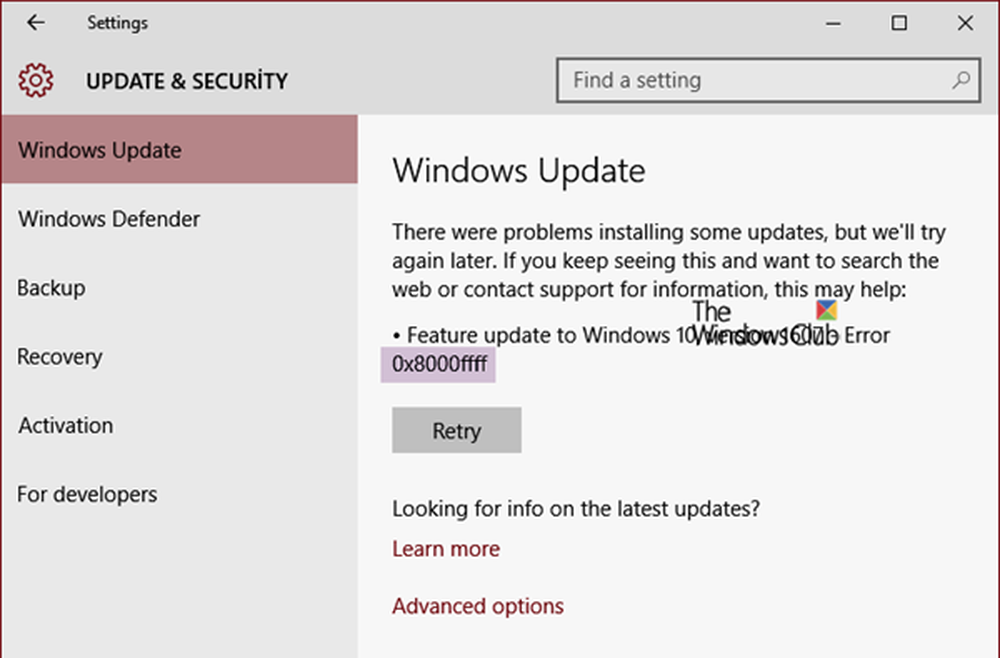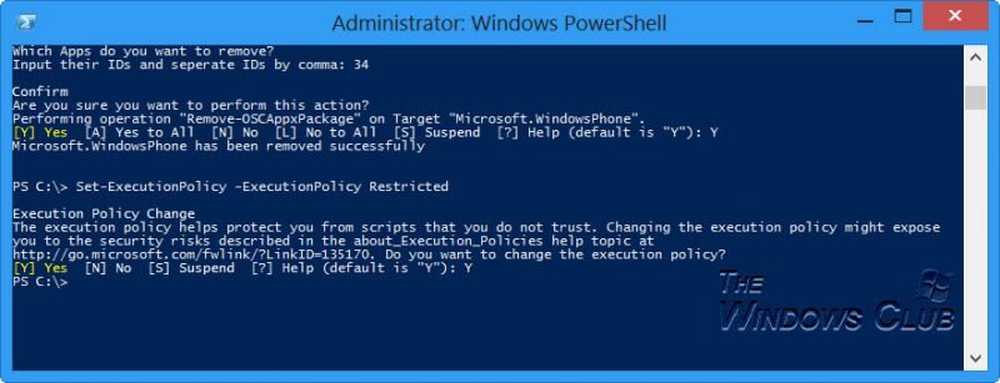Fix Windows Store ist in Windows To Go-Arbeitsbereichen nicht verfügbar

Wir haben bereits gesehen, dass Sie mitnehmen können Windows 8 mit Ihnen auf Ihrem USB-Laufwerk mit der Windows zum Mitnehmen Merkmal. Jetzt da kannst du tragen Windows 8 Als tragbares Betriebssystem müssen Sie möglicherweise einige zusätzliche Einstellungen vornehmen. Wir haben das beobachtet, wenn Sie Ihren Bildschirm auf verschieben Windows Store auf diesem tragbaren Windows 8, Sie könnten das finden Geschäft ist nicht erreichbar. Das Folgende ist die Anzeige, die Sie stattdessen sehen können:
Windows Store ist in Windows To Go-Arbeitsbereichen nicht verfügbar

Wie greifen Sie dann zu? Windows Store auf Windows zum Mitnehmen? Nun, wenn Sie verwenden Windows 8, dann müssen Sie zusätzlich die Einstellung konfigurieren und können diese verwenden Windows Store. Wenn Sie jedoch verwenden Windows 8.1, dann haben Sie kein Problem damit Windows Store weil in diesem aktualisierten Betriebssystem bereits Einstellungen konfiguriert sind. So Windows 8 Benutzer, folgen Sie bitte diesem Tutorial:
Verwenden des Gruppenrichtlinien-Editors
1. Drücken Sie Windows-Taste + R Kombination, Typ Put gpedit.msc im Lauf Dialogfeld und drücken Sie die Eingabetaste, um die zu öffnen Lokaler Gruppenrichtlinien-Editor.

2. Navigieren Sie im linken Bereich hier:
Computerkonfiguration -> Administrative Vorlagen -> Windows-Komponenten -> Speichern

3. Suchen Sie im rechten Bereich nach der benannten Einstellung Zulassen, dass Store Apps in Windows To Go-Arbeitsbereichen installiert, es muss zeigen Nicht konfiguriert Status standardmäßig. Doppelklick auf die Politik, um dies zu bekommen:

4. Klicken Sie im oben gezeigten Fenster auf aktiviert dann Sich bewerben gefolgt von OK. Aus der Richtlinienerklärung geht hervor, dass diese Einstellung nur für einen einzelnen PC gilt und nicht für mehrere PCs unterstützt wird. Sie können das jetzt schließen Lokaler Gruppenrichtlinien-Editor und somit kannst du jetzt darauf zugreifen Windows Store auf Windows zum Mitnehmen.
Wenn du verwendest Windows 8 Zuhause Edition, dann können Sie nicht zugreifen Lokaler Gruppenrichtlinien-Editor, Die oben genannte Methode ist für Sie also nicht machbar. So können Sie weitergehen Registierungseditor:
Verwenden des Registrierungseditors
1. Drücken Sie Windows-Taste + R Kombination, Typ Put Regedt32.exe im Lauf Dialogfeld und drücken Sie Eingeben die öffnen Registierungseditor.

2. Suchen Sie diesen Schlüssel:
HKEY_LOCAL_MACHINE \ SOFTWARE \ Policies \ Microsoft \ WindowsStore

3. Klicken Sie im rechten Bereich dieses Speicherorts mit der rechten Maustaste und wählen Sie Neu -> DWORD-Wert. Nennen Sie das neu erstellt DWORD wie EnableWindowsStoreOnWTG. Doppelklicken Sie jetzt auf dasselbe DWORD um das zu bekommen:

4. Geben Sie im oben gezeigten Feld den ein Messwert ist gleich 1 damit Windows Store zugänglich. Klicken OK. Sie können jetzt schließen Registierungseditor kann verbinden mit Windows Store auf Windows zum Mitnehmen jetzt.
Hoffe, dieses Tutorial hilft dir.